MicrosoftOutlookを最適化および高速化する方法
これらのヒントは、MicrosoftOutlook2021/2019/2016を高速化するのに役立ちます。 3つのヒントがあります。そのうちの1つは、MSOutlookを最適化する方法を視覚的に説明するものです。不要なアドインを無効にし、PSTファイルを圧縮して結合し、メールと連絡先のフォルダをアーカイブします。これらのヒントは、Microsoft Outlookを高速化するだけでなく、他のアプリケーションを強制終了するためにCPUリソースを占有することなく実行を維持するのに役立ちます。
MicrosoftOutlookを高速化
これらのヒントを使用して、Windows10/8/7で低速のOutlook2016/2013/2010を最適化および高速化します。これにより、Outlookのパフォーマンスが確実に向上します!
- 不要なアドインを無効にする
- PSTファイルのコンパクト化と結合
- RSSフィード機能を無効にする
- OutlookPSTおよびOSTファイルを修復する
- メールと連絡先のフォルダをアーカイブします。
1]不要なアドインを無効にする
 [Outlookアドインを無効にする手順–クリックして拡大]
[Outlookアドインを無効にする手順–クリックして拡大]
他のプログラムと同様に、多くのアプリケーションは独自のプラグインをOutlookにもインストールします。これにより、CPU使用率が高くなり、コンピューターの速度が低下し、しばらくの間ハングする可能性があります。 Outlookアドインを無効にする方法は、画像で説明されています。画像をクリックして、新しいタブでフルサイズを開きます。
2]PSTファイルのコンパクト化と結合
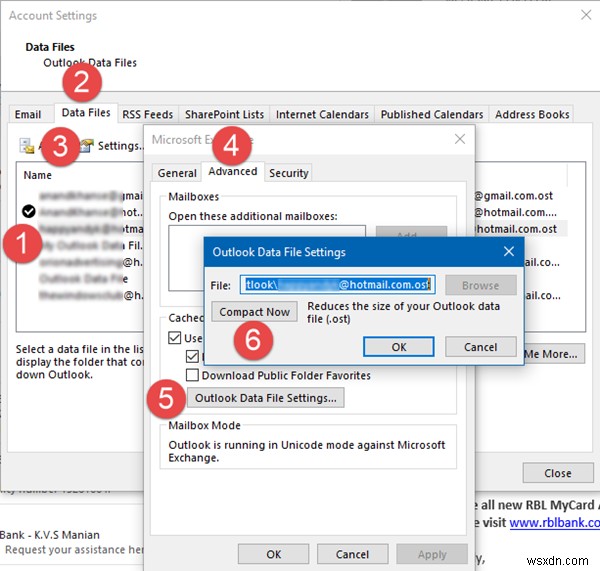
さまざまなPSTファイルがどんどん大きくなるにつれて、Outlookの速度が低下します。 1つの方法は、PSTファイルを圧縮することです:
- ナビゲーションペインの左側にあるアカウント(Outlookの例)を右クリックします
- [プロパティ]、[詳細]の順に選択します
- 今すぐコンパクトをクリック
別の方法では、異なる(POP3のみ)アカウントを1つのPSTファイルに結合して、Outlookが速度を低下させる異なるPSTファイルをロードする必要がないようにします。複数のOutlook受信トレイを組み合わせる方法についての記事を確認してください。
3]RSSフィードを使用しない場合は無効にします

[オプション]>[詳細オプション]を開きます。ここで、RSSフィードを共通フィードリストに同期するチェックボックスをオフにして、RSSフィード機能を無効にします。また、アカウント設定に移動して、Outlookに保存されているすべての不要なフィードを削除する必要があります。
4]OutlookPSTおよびOSTファイルを修復します
破損したOutlookPSTおよびOST個人データファイルを受信トレイ修復ツールで修復できます
5]MSOutlookでメールと連絡先のフォルダをアーカイブする
私たちのほとんどは、私たちがもはや使用しない非常に古い電子メールや連絡先を保持する傾向があります。 PSTファイル全体をエクスポートしてから、不要になった各メールを削除するオプションがありますが、ファイルを自動的にアーカイブするようにMSOutlookを設定することをお勧めします。 Outlookで任意のフォルダの自動アーカイブをオンにすると、MS Outlookは指定された期間より古いメールアイテムをチェックし、それらをArchive.pstにアーカイブして指定されたフォルダに入れます。
フォルダを(自動)アーカイブするには、フォルダを右クリックして[プロパティ]を選択します。 [自動アーカイブ]タブに移動します(下の画像を参照)。設定:(a)アーカイブのしきい値。 (b)古いアイテムをアーカイブするフォルダー。追加の設定を指定することも、デフォルトの設定を使用することもできます。

自動アーカイブを設定するまで、MicrosoftOutlookはPSTファイル内のフォルダーを最適化しないことに注意してください。これは、MSOutlookの速度を最適化する方法を説明しています。
さらにヒントがありましたら、お知らせください。
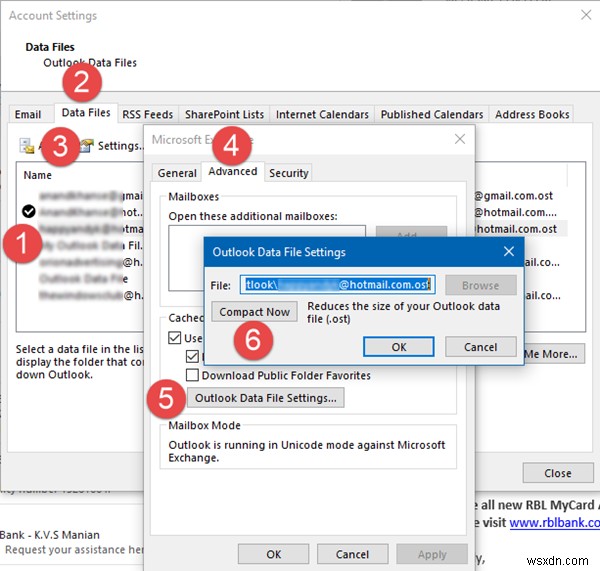
-
Outlook PST ファイルを修復する方法
個人用収納テーブル (.pst ) は、メッセージ、カレンダー イベント、および Microsoft Exchange Client や Outlook などの他の Microsoft ツールのコピーを保存するために使用されるオープンな独自のファイル形式です。 Microsoft Outlook データ ファイルが開かない場合、またはファイルが破損していると思われる場合は、Microsoft の受信トレイ修復ツールを使用して、データ ファイルのエラーを診断および修復できます。 受信トレイ修復ツールは、コンピューター上の Outlook データ ファイルが正常に動作しているかどうかをチェックし
-
Microsoft Outlook で PST ファイルを管理する方法
Microsoft Outlook は、多くの機能を備えた電子メール クライアントです。受信メールと送信メールをシームレスに管理します。 Outlook は、Outlook データ ファイル (*.pst) を使用して、連絡先、電子メール、予定表などのバックアップなどのデータをローカル ディスクに保持します。 .pst ファイルには多くの重要な情報が含まれています。 PST ファイルを開く方法や作成する方法を考えたことはありますか? PST ファイルを作成すると、さまざまなプロジェクトをそれらに保存して、より便利にすることができます。この記事では、MS Outlook で PST ファイルを開
